Si vous utilisez un appareil Apple avec un système d’exploitation suffisamment récent vous devriez pouvoir voir les Emojis.
Qu’est ce qu’un Emojis ?
Voici la définition Wikipédia
Emoji (絵文字, ou えもじ?) (prononcé [emodʑi]) est le terme japonais pour désigner les émoticônes utilisées dans les messages électroniques et les pages web japonaises, qui se répandent maintenant dans le monde entier. Signifiant à l’origine pictogramme, le mot emoji signifie littéralement « image » (e) + « lettre » (moji). Ces caractères sont utilisés de la même façon que les émoticônes ASCII, mais un plus grand nombre sont définis, et les icônes sont standardisées et intégrées aux appareils. Certains emoji sont très spécifiques à la culture japonaise, comme un homme se prosternant pour s’excuser, un visage portant un masque chirurgical, une fleur blanche signifiant un “travail scolaire brillant” ou encore un groupe d’emoji représentant de la nourriture typique : nouilles ramen, dango, onigiri, Curry japonais, sushis. Les trois principaux opérateurs japonais, NTT DoCoMo, au, et SoftBank Mobile (anciennement Vodafone), ont chacun défini leur propre variante des emoji.[citation nécessaire]
Activer les Emojis sur iPhone ou iPad
Pour activer le clavier emoji sur votre appareil ios c’est très simple : ouvrez l’application Réglages.
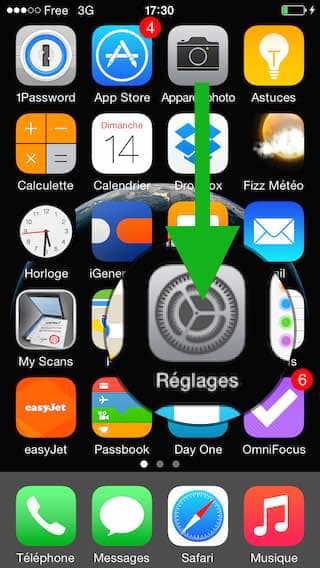
Dans la liste qui apparaît cliquez sur la rubrique Général :
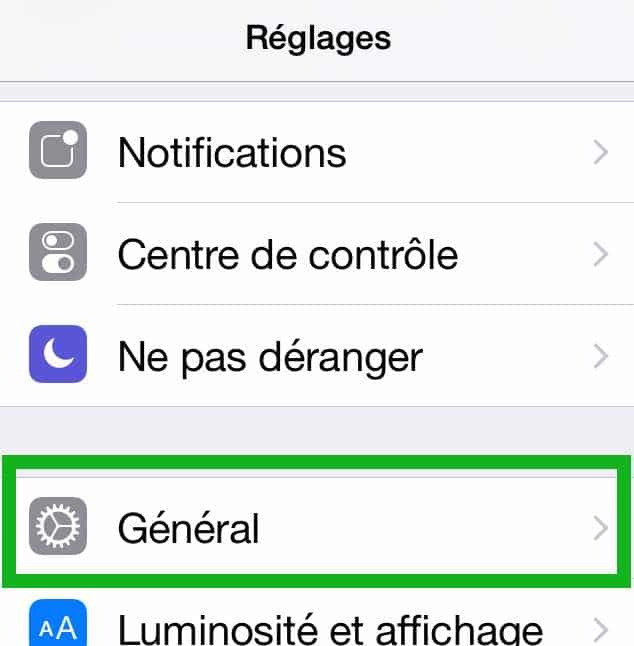
Faites defiler la liste pour atteindre la rubrique Clavier :

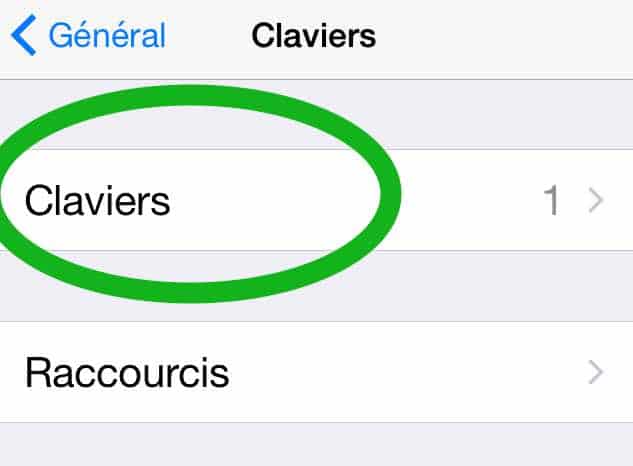
Dans le menu Claviers d’iOS, cliquez sur “Ajouter un clavier” :

La liste complète des claviers disponibles apparaît. Cherchez la ligne Icônes Emoji.
Vous devriez à présent avoir ce menu sous les yeux :
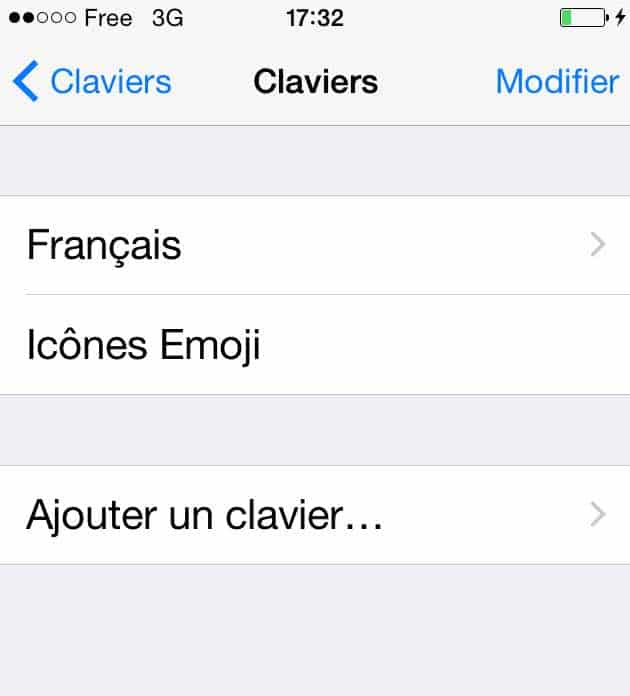
Comment utiliser les Emojis ?
Dans les applications où vous pouvez taper du texte faîtes apparaitre le clavier et reperez l’icône en forme de globe terrestre (ou de sourire) à gauche de la barre d’espace.
Les caractères classiques laissent place aux Emojis :
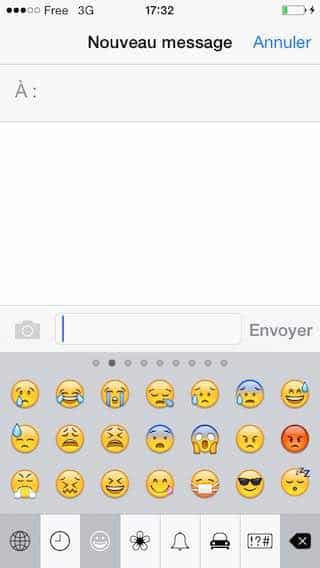
Vous le voyez sur la capture d’écran ci-dessus, différentes rubriques (visages, nature, transport, etc).
Chaque rubrique comporte plusieurs pages : pour passer de l’une à l’autre il suffit de glisser votre doigt de droite à gauche sur la zone Emoji 🙂
Ainsi, vous pourrez agrémenter vos messages avec ces nombreux émotîcones, souvent bien pratique pour exprimer une idée ou une émotion 🙂









Vous avez une question ? N'hésitez pas à nous la poser dans les commentaires :
🙂
Chose curieuse, les emojis avaient totalement disparu de mon clavier. Grâce à votre tutoriel, j’ai pu les remettre. A noter qu’en faisant quelques recherches sur le net pour solutionner mon problème, je suis tombée sur des packs de nouvelles émoticones spécialement développées par Apple. http://www.prodigemobile.com/tutoriel-apple/ajoutez-nouveaux-emojis-iphone/ On y trouve par exemple de nouveaux smileys animés vraiment sympas.
Encore merci pour votre précieux tutoriel.